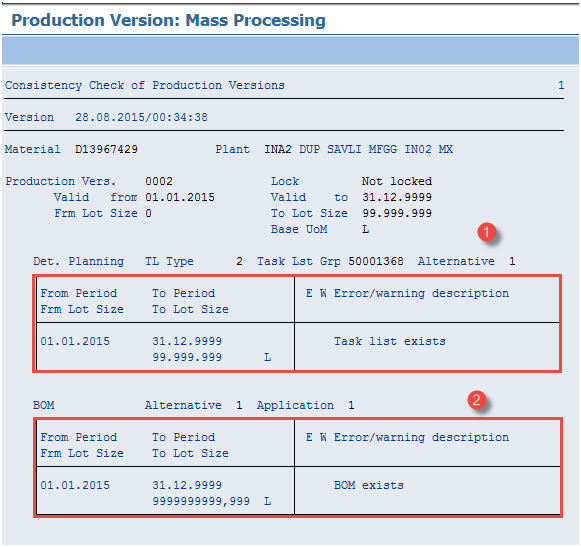Hur man skapar produktionsversion i SAP PP C223
Produktionsversionen är länken mellan en produktstycklista (Bill av material) och processen Routing. Den bestämmer vilken alternativ stycklista som används tillsammans med vilken routing för att producera ett material eller planera ett material.
Det kan finnas olika produktionsversioner baserat på partistorlekar och giltighetsdatum.
Det kan till exempel finnas olika versioner om man vill tillverka 1 – 100 liter färg än 100 – 1000 liter färg, då det kan krävas olika sammansättning av BOM i båda fallen.
- Den består av följande data:
-
Tilldelningen av routningar till produktionsversionen
-
Tilldelningen av alternativ stycklista till produktionsversionen
- Produktionsversioner används i Materialbehovsplanering (MRP), skapande av produktionsorder och produktkostnad för att välja den mest lämpliga rutt och motsvarande materialförteckning.
Steg för att skapa produktionsversion i SAP
För att skapa produktionsversion, utför följande steg-
Steg 1) Från SAP Enkel åtkomst skärm öppen transaktion C223
-
Ange växtkod.
- Ange överordnat material för vilket produktionsversion måste skapas.
- Ange materialkod.
- Mata in produktionsversionskoden och texten.
- Ange giltighetsdatum för produktionsversionen.
- Ange partistorleksintervallet där det skulle vara giltigt.
- Mata in alternativ stycklista och användning av stycklista som "1" för produktionsstycklista.
- Ange routinggrupp och räknare.
- Ange typ av uppgiftslista, dvs routing.
När du har fyllt i alla fält, klicka ![]() eller tryck på Enter för att gå till nästa skärm.
eller tryck på Enter för att gå till nästa skärm.
Steg 2) På den här skärmen,
-
Välj raden för den nyskapade produktionsversionen.
-
Tryck på "konsistenskontroll" för att kontrollera om BOM och routing är giltiga.
Steg 3) På den här skärmen kan du se meddelanden om giltigheten av stycklista och routing för materialet.
- Kontrollera om routing för uppgiftslistor finns i giltighetsperioden (01.01.2015 – 31.12.9999) och partistorlekar (0 – 99999999) för produktionsversionen.
-
Kontrollera om stycklista finns i giltighetsperioden (01.01.2015 – 31.12.9999) och partistorlekar (0 – 9999999999999) för produktionsversionen.
Klicka ![]() eller tryck på F3 från tangentbordet till föregående skärm.
eller tryck på F3 från tangentbordet till föregående skärm.
Steg 4) På den här skärmen kan du se att teststatusen indikeras med grön färg.
- Du kan se konsistenskontrollens status i grön färg.
Klicka ![]() för att spara den nya versionen kommer systemet att visa meddelandet "Produktionsversion sparad" i det nedre vänstra hörnet.
för att spara den nya versionen kommer systemet att visa meddelandet "Produktionsversion sparad" i det nedre vänstra hörnet.
Felsökning
-
Det kan finnas ett fall där i BRA och Routing är inte giltiga i produktionsversionens giltighetstid. Se till att giltighetstiden för produktionen ligger mellan giltighetstiden för både stycklist och Rutthantering.